
时间:2021-04-18 05:04:17 来源:www.win10xitong.com 作者:win10
win10系统从发布到现在已经好多年了,各种问题也得到了解决。但是今天还是有用户说出现了win10没有声音但声卡驱动正常的问题,这个win10没有声音但声卡驱动正常的问题平时不多见,也许还会难倒一些大神,我们应当如何处理这个问题呢?我们完全可以按照这个过程:1、首先点击桌面右下角的音量图标,查看音量合成器里面是否有设备被静音,将所有音量调至最大再播放。2、右键点击此电脑,点击管理就很容易的把这个问题处理掉了。这样讲肯定大家肯定是不明白的,接下来我们就结合图片非常详细的说一下win10没有声音但声卡驱动正常的详细解决步骤。
小编推荐系统下载:萝卜家园Win10纯净版
Win10没有声音,但是声卡驱动正常。这是怎么回事
1.首先,点击桌面右下角的音量图标,检查音量合成器中是否有设备静音,将所有音量调到最大后再播放。
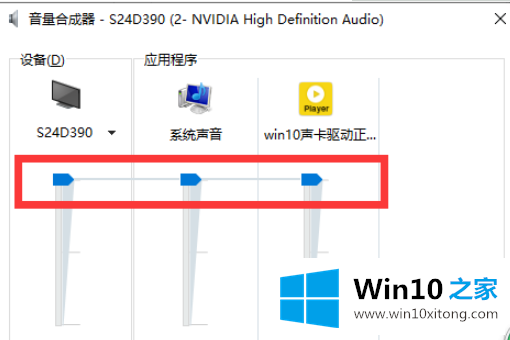
2.右键单击这台电脑,然后单击管理。
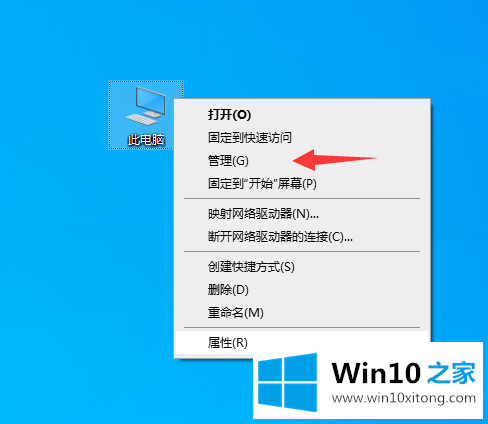
3.然后单击设备管理器,打开右侧的“声音、视频和游戏控制器”。
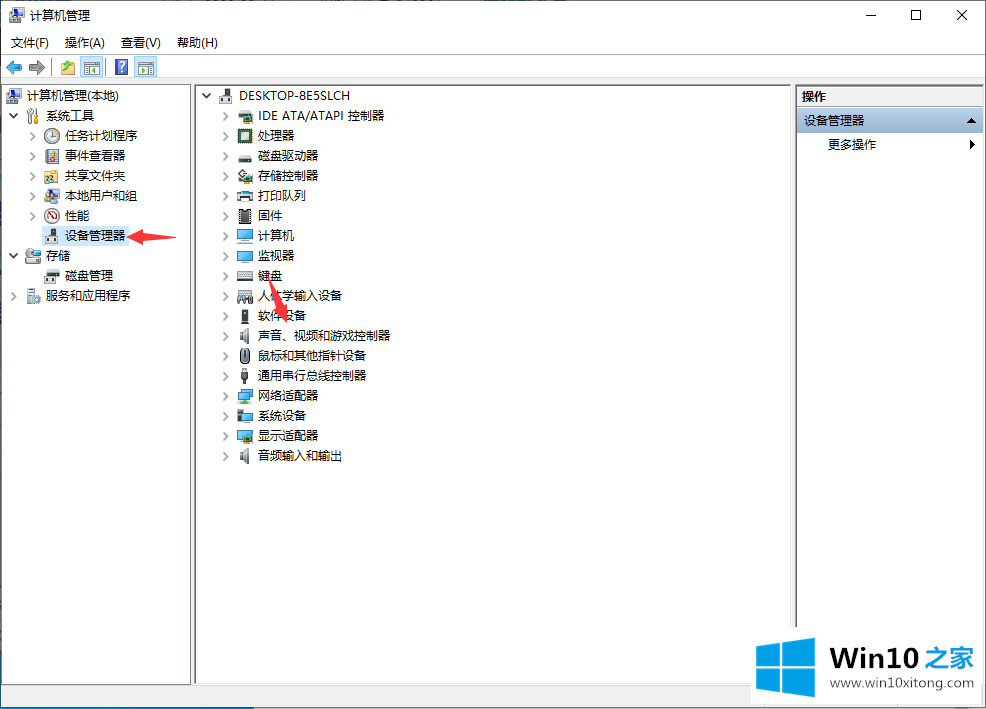
4.右键单击声卡驱动程序,查看它是否被禁用并重新启用。
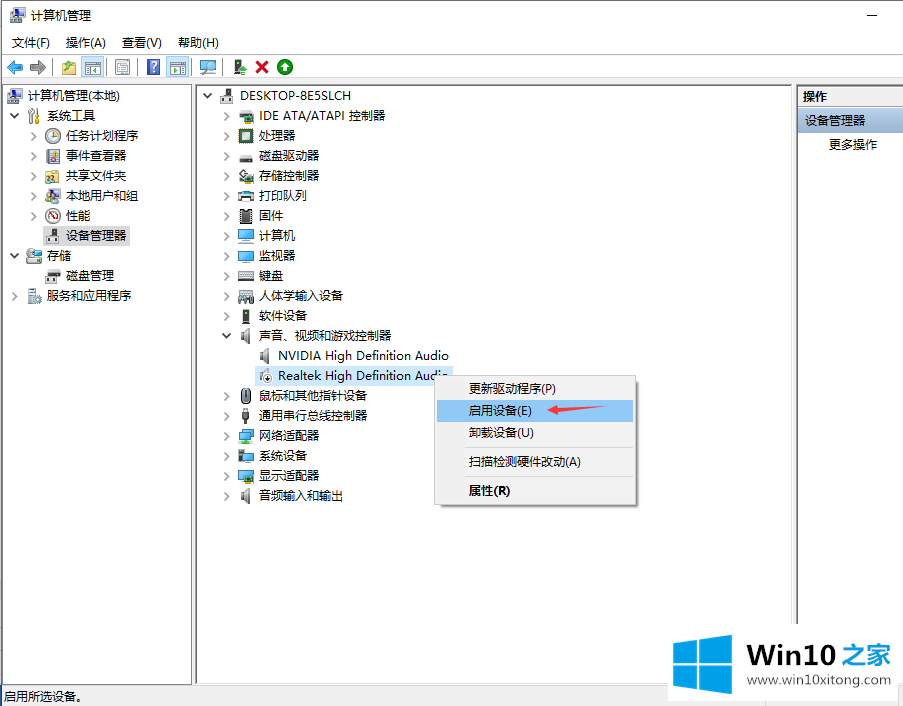
如果你的电脑声卡驱动正常但是没有声音,可以参考上面的方法解决。
上面的内容就详细的给大家说了win10没有声音但声卡驱动正常的详细解决步骤,这篇文章应该会帮助大家解决这个问题,同时希望大家多多支持本站。